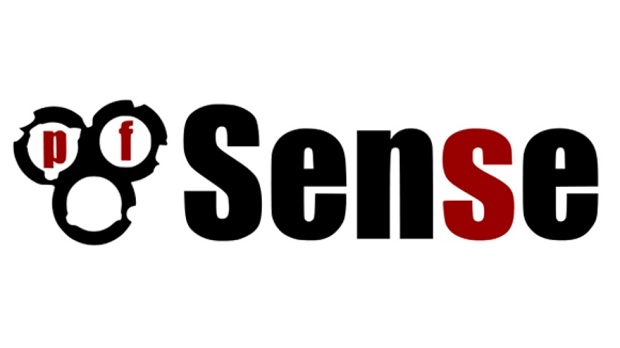Merhaba sizlere BTK’nın zorunlu kanun olarak getirmiş olduğu 5651 loglama yasasının pfSense üzerinde kurulumunu anlatacağım.
Kurulum Esnasında 3rd Party Programları ve Scriptleri Kullanıyor Olacağız
- 5651 Log Scriptleri
- Filezilla ftp server kurulumu
- Putty
- WinSCP
- İplog imzalayıcı
- PfSense üzerinde Cron, Squid ve Squid Guard paketlerinin kurulumu ve yapılandırılması
Ben pfSense 2.3.4 RELEASE (AMD64) güncel sürüm üzerinde anlatım yapacağım.
pfSense’in iploglama yapabilmesi için yapıdaki DHCP ile ip dağıtıyor olması gerekiyor.
1.Öncelikle pfSense firewall makinamızdan System -> Advanced sekmesine açıyoruz ve buradan Enable Secure Shell ile SSH bağlantımızı aktif hale getiriyoruz.

2.System -> Package sekmesinden Cron, Squid ve Squid Guard paketlerinin kurulumlarını yapıyoruz. Kurulumları gerçekleştirdikten sonra pfSense firewall makinamızı resetliyoruz.
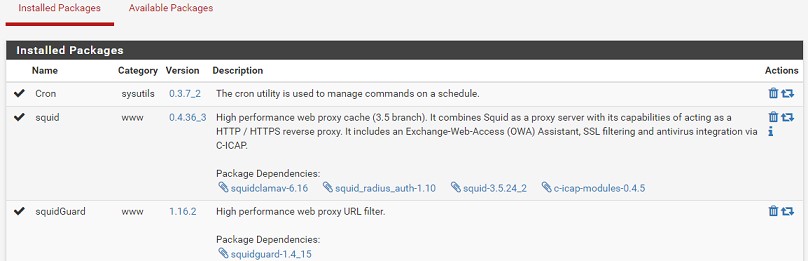
3.pfSense firewall makinamızın sistem saatine dikkat etmemiz gerekiyor, eğer herhangi bir farklılık oluşur ise loglarımız hatalı alınır. Bunu yapmak için System -> General Settings’den Asia/İstanbul olarak değiştiriyoruz.
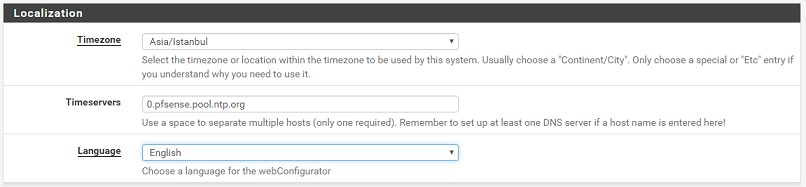
4.Services -> Squid Proxy Server ayarlarından Proxy’yi transparan yapıp, log kayıtlarını tut seçeneğini aktif ediyoruz.
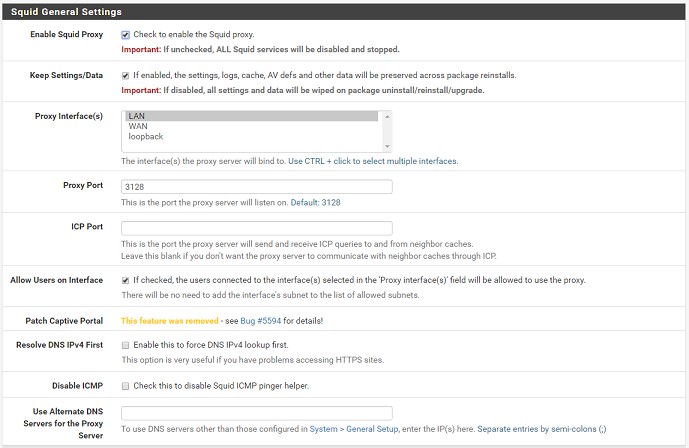
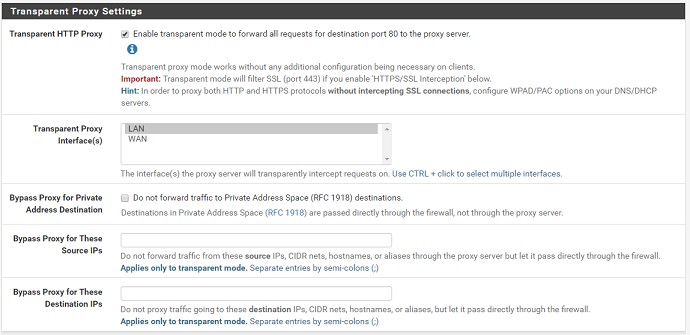
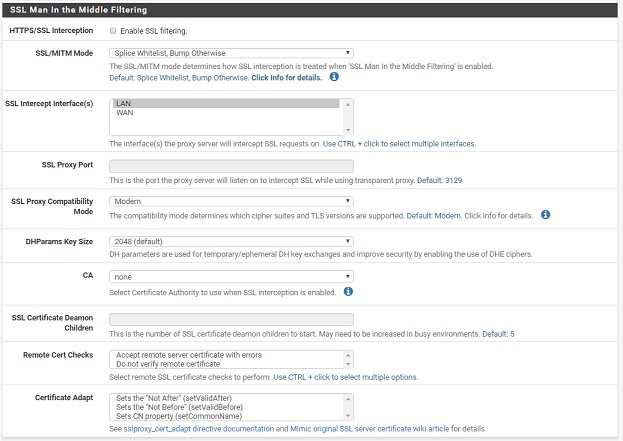
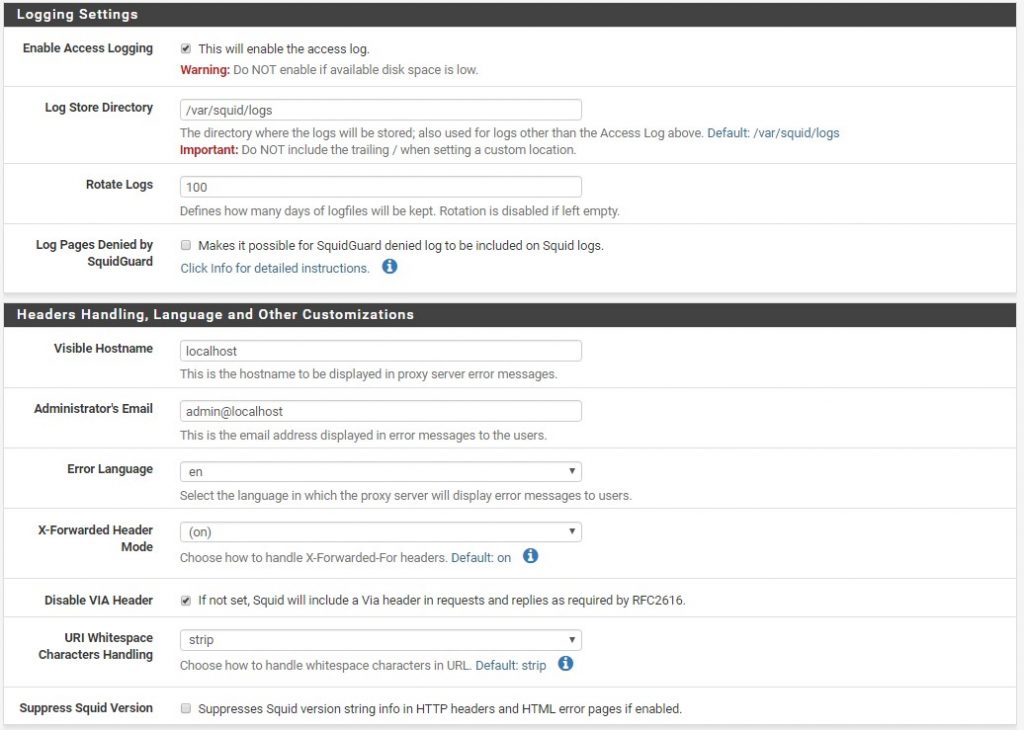
5.Bu işlemlerden sonra pfSense’in iploglamarını atacağı server makinamıza 5651 adında veya sizin belirleyeceğiniz bir isimde folder oluşturuyoruz.
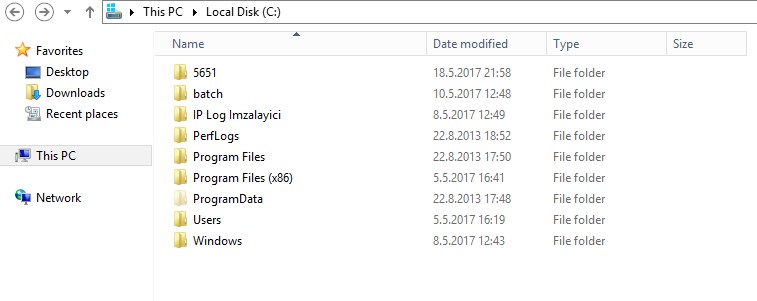
6.Burdan sonra iplogların tutulacağı server makinamıza kurulacak programları yapılandırıyoruz.
- Filezilla FTP
- SSH bağlantısı için PUTTY
- pfSense firewall’a dosya aktarmak için WinSCP
- IP Log imzalayıcı programı
7.Server makinamıza Filezilla FTP Server kuruyoruz. Genel sekmesinden ftp serverımızda add sekmesini seçerek ftp kullanıcısı oluşturuyoruz.
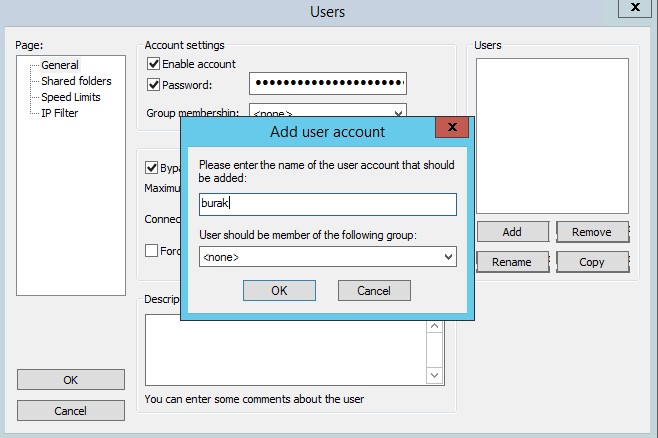
8.Oluşturmuş olduğumuz kullanıcıyı 5651 isimli folderda full yetkili olacak şekilde okuma,yazma ve sahiplik yetkilerini veriyoruz.
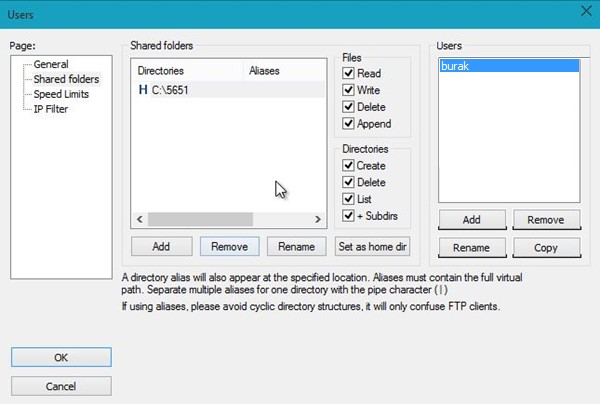
9.pfSense firewall makinamıza 5651 scriptlerimizi yüklemek için WinSCP programı ile bağlanıp (Sbin ve Var) klasörleri içerisine scriptleri koyuyoruz.
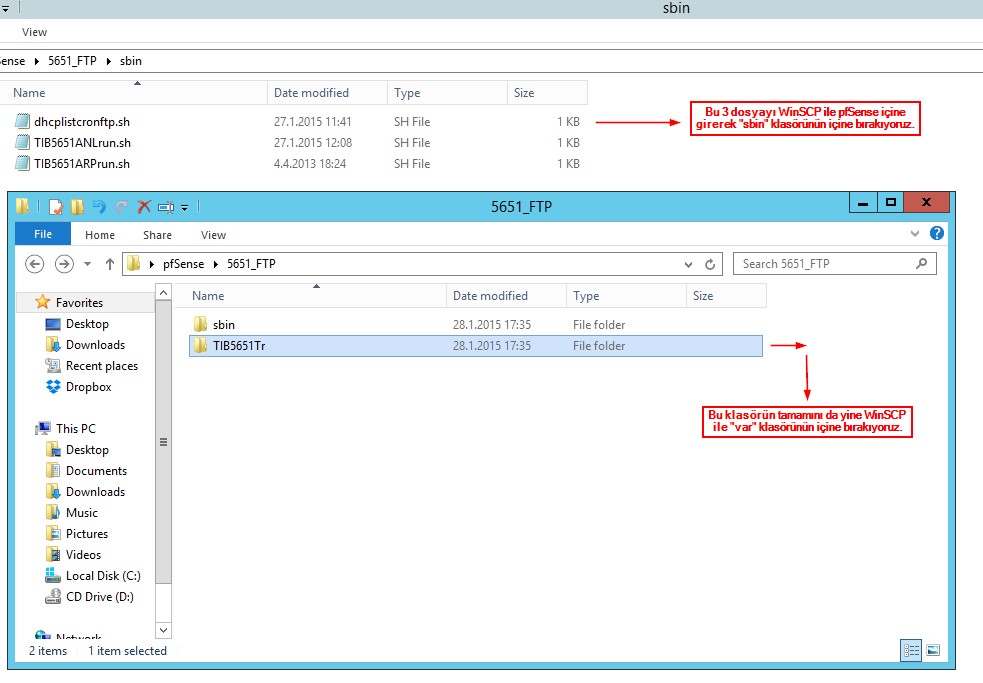
/sbin/dhcplistcronftp.sh dosyamız da kullanıcı bilgilerimizi değiştiriyoruz.
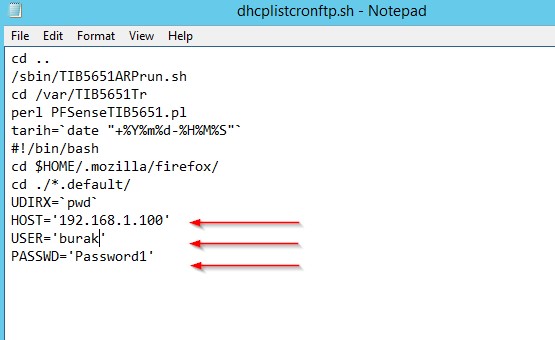
10.Putty ile pfSense firewall makinamıza bağlanıyoruz root şifremizi giriyoruz, seçeneklerden 8.Shell’i seçerek sırasıyla cd /sbin ve sh dhcplistcronftp.sh komutlarını çalıştırıyoruz. Sırası ile bütün işlemler tamam ise 5651 log dosyası içinde oluşturulan log dosyasını görebiliriz.
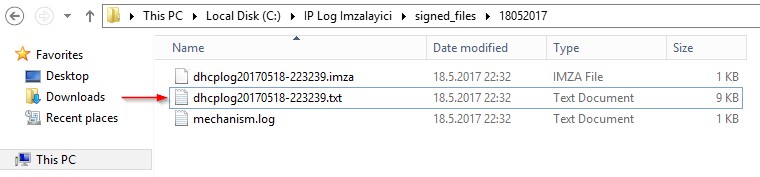
11.İplog imzalayıcıyı hergün otomatik imzalayacak şekilde yapılandırabiliriz.
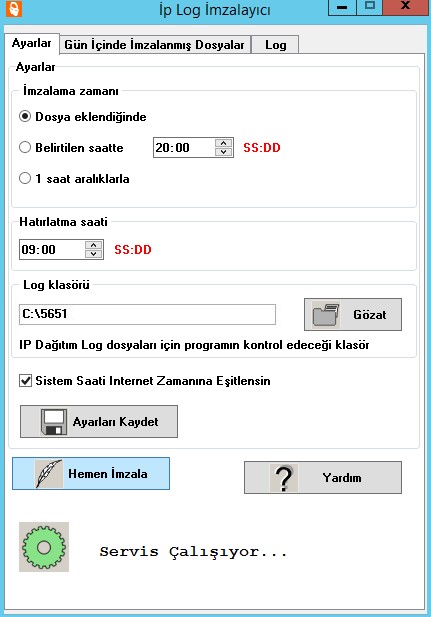
12.Yapılandırmamızın sonunda pfSense üzerindeki Cron paketini yapılandıracağız. Cron paketi pfSense firewall makinamız üzerinde zamanlanmış görevler oluşturulur, oluşturulan bu saat de otomatik olarak loglamaları server makinamızda ki 5651 klasörünün içine atar. /sbin/dhcplistcronftp.sh scriptini ayarlayacağımız zaman diliminde çalıştırmasını ayarlayacağız.
13.Services -> Cron sekmesini açıyoruz ve add butonu ile yeni bir kural oluşturuyoruz.
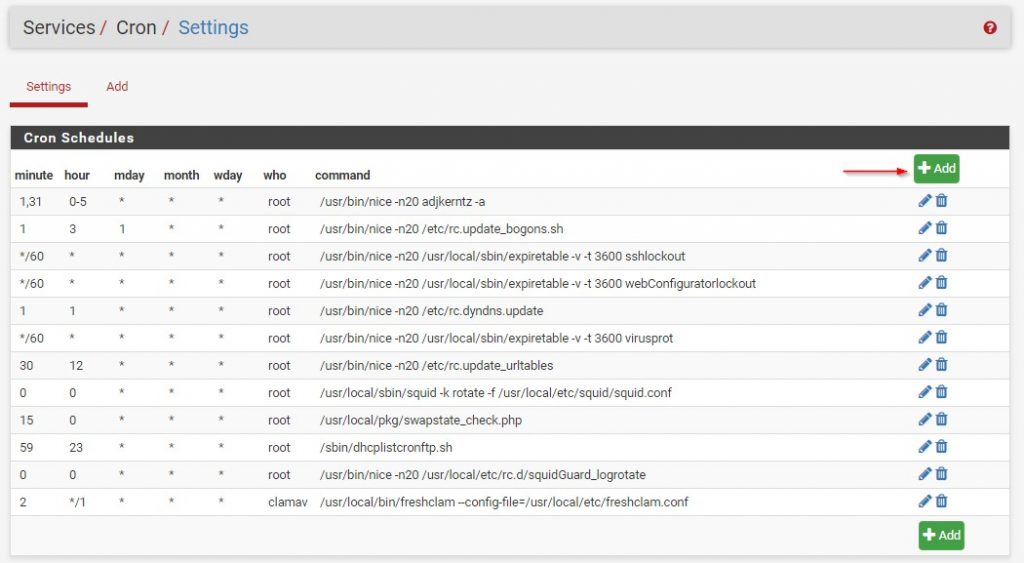
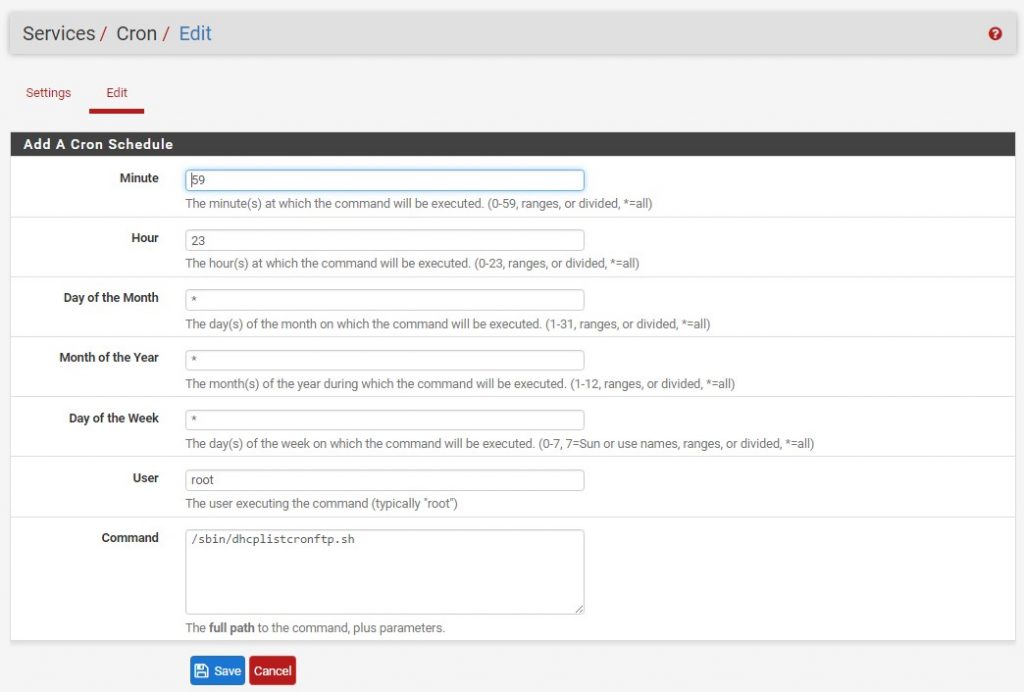
Ben burdaki kuralda hergün saat 23.59 da çalışacak şekilde yapılandırdım.
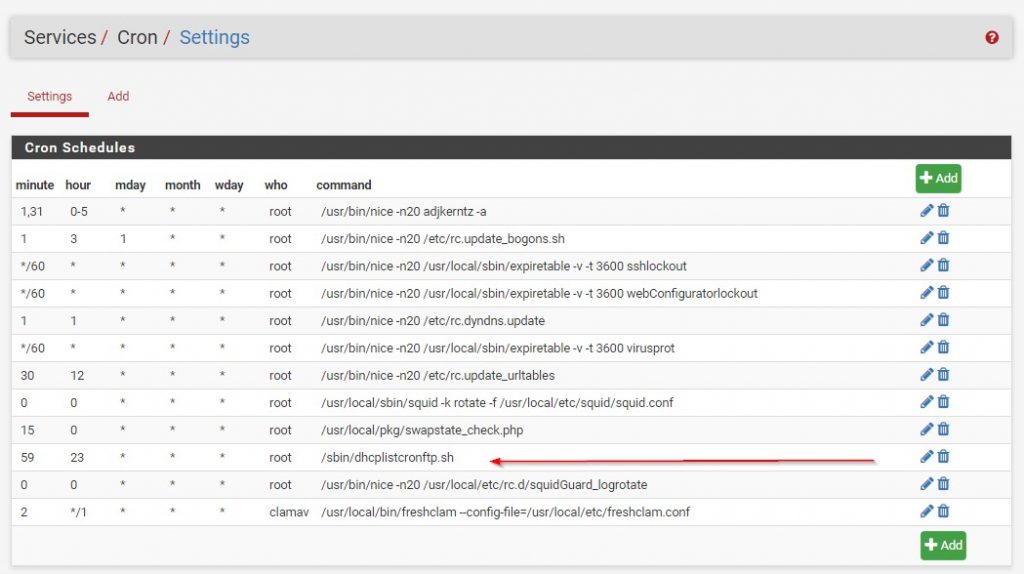
14.Bazı durumlarda Cron da sorun yaşayabiliyorsunuz bunun için iplogların tutulduğu server da küçük bir script ile zamanlayıcıyı ayarlayıp bu scripti hergün saat 23.59 da çalışacak şekilde de yapılandırabilirsiniz.
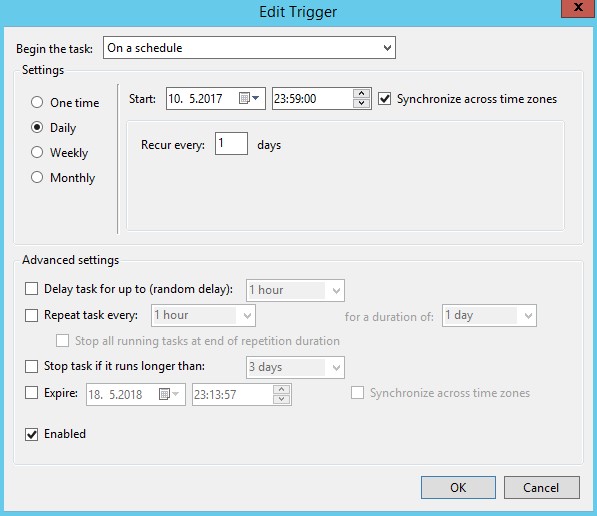
Edit Action sekmesinden .bat dosyasını gösteriyoruz.
Start in (optional): bölümüne .bat dosyasının nerede olduğunu da göstermeliyiz yoksa hata alırız.
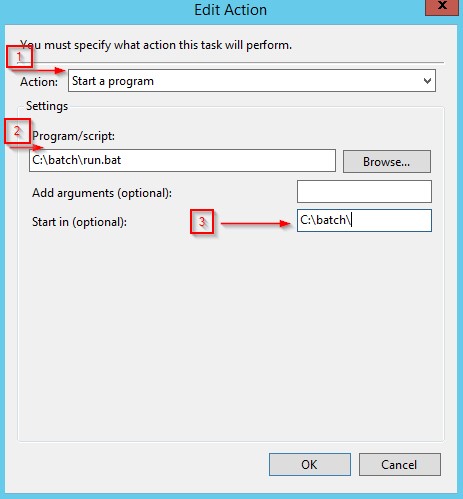
C:\batch\run.bat klasörünün ve dosyasının oluşumu aşağıdaki gibidir.
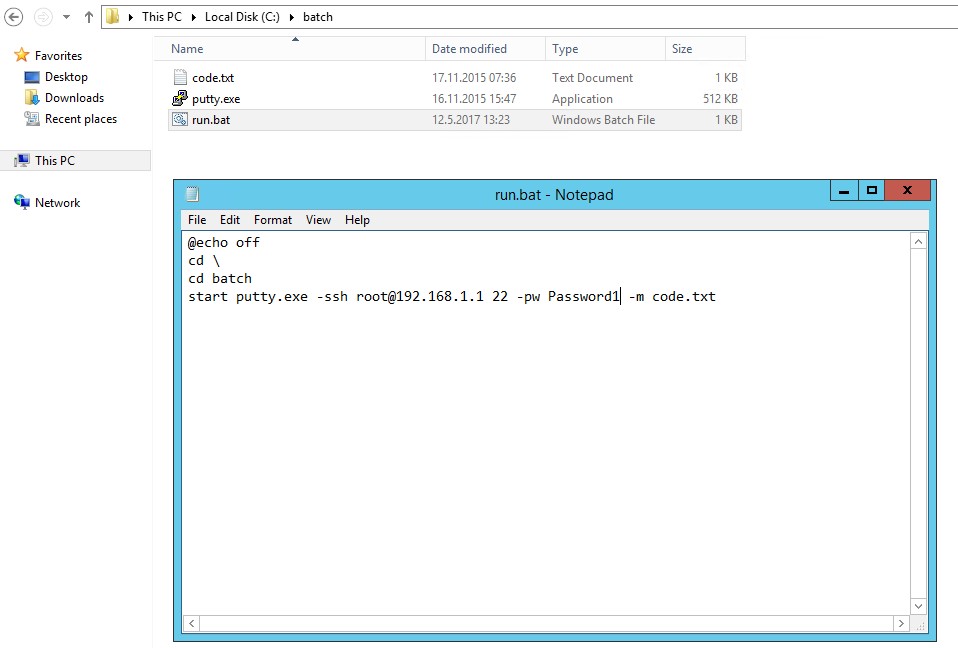
15.Yapılandırmamız tamamlanmıştır. pfSense firewall makinamız 5651 iploglamalarını ftp server’daki dosya adresine gönderecek, IP Log imzalayıcımız da burdan logları alıp imzalayacak ve C:\IP Log Imzalayici\signed_files klasörünün altında tarih sırasına göre imzalanmış loglamaları göreceğiz. Not: signed_files’ı görmek için gizli dosyaları göster sekmesini açmamız gerekiyor.
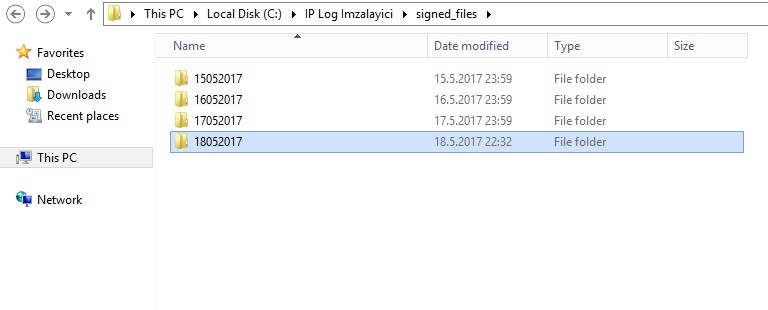
Bir sonraki yazımızda görüşmek üzere. Faydası olması dileğiyle.